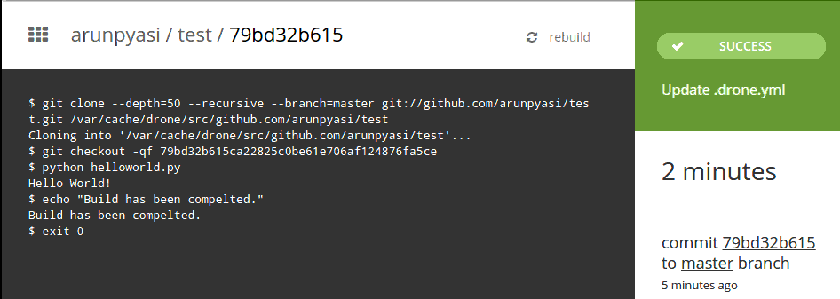Drone 是一个构建在Docker之上开源持续集成平台(CI)。Drone 提供了一组预建Docker映像,支持12+种语言和几乎所有主要数据库。这意味着你不必花时间来安装软件和配置您构建环境。当然,如果你需要一个高度定制环境Drone提供了足够灵活性来使用自定义Docker映像。
Drone 完全采用Go语言开发。具有快速,高效特点。
与其他CI服务相比有什么不同?
1.Drone是开源
2.Drone是构建在Docker之上
3.Drone 轻松托管在自己基础架构之上
4.Drone 提供一个 CLI 来运行本地构建,在Docker容器中
5.Drone 默认与 GitHub 集成,很快将支持Bitbucket patch
1. 安装 Docker
首先,我们要安装 docker,因为这是 Drone 工作流最关键元素。Drone 合理利用了 docker 来构建和测试应用。容器技术提高了应用部署效率。要安装 docker ,我们需要在不同 linux 发行版本运行下面对应命令,我们这里会说明 Ubuntu 14.04 和 CentOS 7 两个版本。
Ubuntu
要在 Ubuntu 上安装 Docker ,我们只需要运行下面命令。
代码如下:
# apt-get update
# apt-get install docker.io
安装之后我们需要使用service 命令重启 docker 引擎。
复制代码
代码如下:
# service docker restart
然后我们让 docker 在系统启动时自动启动。
代码如下:
# update-rc.d docker defaults
Adding system startup for /etc/init.d/docker ...
/etc/rc0.d/K20docker -> ../init.d/docker
/etc/rc1.d/K20docker -> ../init.d/docker
/etc/rc6.d/K20docker -> ../init.d/docker
/etc/rc2.d/S20docker -> ../init.d/docker
/etc/rc3.d/S20docker -> ../init.d/docker
/etc/rc4.d/S20docker -> ../init.d/docker
/etc/rc5.d/S20docker -> ../init.d/docker
CentOS
第一,我们要更新机器上已经安装软件包。我们可以使用下面命令。
代码如下:
# sudo yum update
要在 centos 上安装 docker,我们可以简单运行下面命令。
代码如下:
# curl -sSL https://get.docker.com/ | sh
安装好 docker 引擎之后我么只需要简单使用下面systemd 命令启动 docker,因为 centos 7 默认初始化系统是 systemd。
代码如下:
# systemctl start docker
然后我们要让 docker 在系统启动时自动启动。
代码如下:
# systemctl enable docker
代码如下:
ln -s '/usr/lib/systemd/system/docker.service' '/etc/systemd/system/multi-user.target.wants/docker.service'
2. 安装 SQlite 驱动
Drone 默认使用 SQlite3 数据库服务器来保存数据和信息。它会在 /var/lib/drone/ 自动创建名为 drone.sqlite 数据库来处理数据库模式创建和迁移。要安装 SQlite3 我们要完成以下几步。
Ubuntu 14.04
因为 SQlite3 存在于 Ubuntu 14.04 默认软件库,我们只需要简单使用 apt 命令安装它。
代码如下:
# apt-get install libsqlite3-dev
CentOS 7
要在 Centos 7 上安装需要使用下面 yum 命令。
代码如下:
# yum install sqlite-devel
3. 安装 Drone
最后,我们安装好依赖软件,我们现在更进一步接近安装 Drone。在这一步里我们只简单从官方链接下载对应二进制软件包,然后使用默认软件包管理器安装 Drone。
Ubuntu
我们将使用 wget 从官方 Debian 文件下载链接下载 drone debian 软件包。下面就是下载命令。
代码如下:
# wget downloads.drone.io/master/drone.deb
Resolving downloads.drone.io (downloads.drone.io)... 54.231.48.98
Connecting to downloads.drone.io (downloads.drone.io)|54.231.48.98|:80... connected.
HTTP request sent, awaiting response... 200 OK
Length: 7722384 (7.4M) [application/x-debian-package]
Saving to: 'drone.deb'
100%[======================================>] 7,722,384 1.38MB/s in 17s
2015-11-06 14:09:28 (456 KB/s) - 'drone.deb' saved [7722384/7722384]
下载好之后,我们将使用 dpkg 软件包管理器安装它。
代码如下:
# dpkg -i drone.deb
Selecting previously unselected package drone.
(Reading database ... 28077 files and directories currently installed.)
Preparing to unpack drone.deb ...
Unpacking drone (0.3.0-alpha-1442513246) ...
Setting up drone (0.3.0-alpha-1442513246) ...
Your system ubuntu 14: using upstart to control Drone
drone start/running, process 9512
CentOS
在 CentOS 机器上我们要使用 wget 命令从下载链接下载 RPM 包。
代码如下:
# wget downloads.drone.io/master/drone.rpm
--2015-11-06 11:06:45-- http://downloads.drone.io/master/drone.rpm
Resolving downloads.drone.io (downloads.drone.io)... 54.231.114.18
Connecting to downloads.drone.io (downloads.drone.io)|54.231.114.18|:80... connected.
HTTP request sent, awaiting response... 200 OK
Length: 7763311 (7.4M) [application/x-redhat-package-manager]
Saving to: ‘drone.rpm’
100%[======================================>] 7,763,311 1.18MB/s in 20s
2015-11-06 11:07:06 (374 KB/s) - ‘drone.rpm’ saved [7763311/7763311]
然后我们使用 yum 安装 rpm 包。
代码如下:
# yum localinstall drone.rpm
4. 配置端口
安装完成之后,我们要先进行配置才能工作起来。drone 配置文件在/etc/drone/drone.toml 。默认情况下 drone web 接口使用是80,而这也是 http 默认端口,如果我们修改它,请按下面所示修改配置文件里 server 块对应值。
代码如下:
[server]
port=":80"
5. 集成 Github
为了运行 Drone 我们必须设置最少一个和 GitHub、GitHub 企业版,Gitlab,Gogs,Bitbucket 关联集成点。在本文里我们只集成了 github,但是如果我们要集成其他服务,我们可以在配置文件做修改。为了集成 github 我们需要在github 设置里创建一个新应用:https://github.com/settings/developers 。
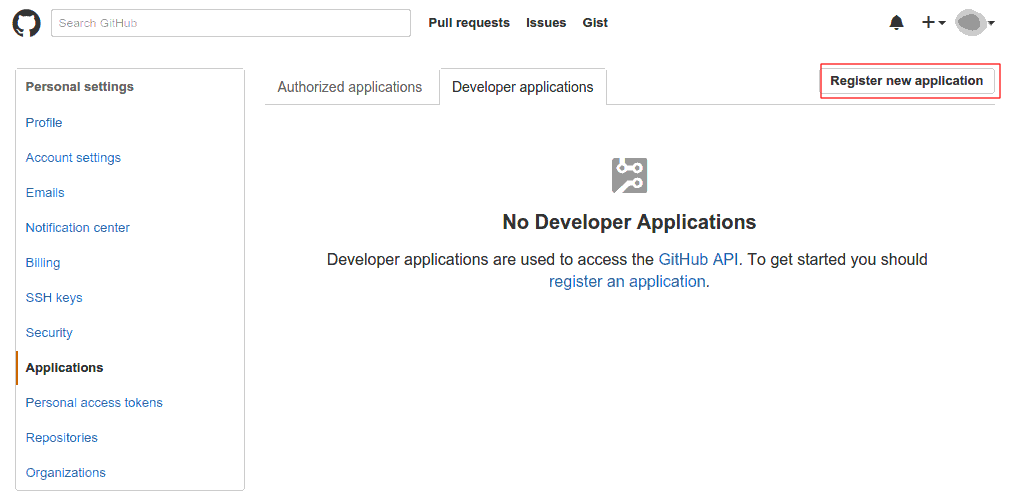
要创建一个应用,我们需要在 New Application 页面点击 Register,然后如下所示填表。
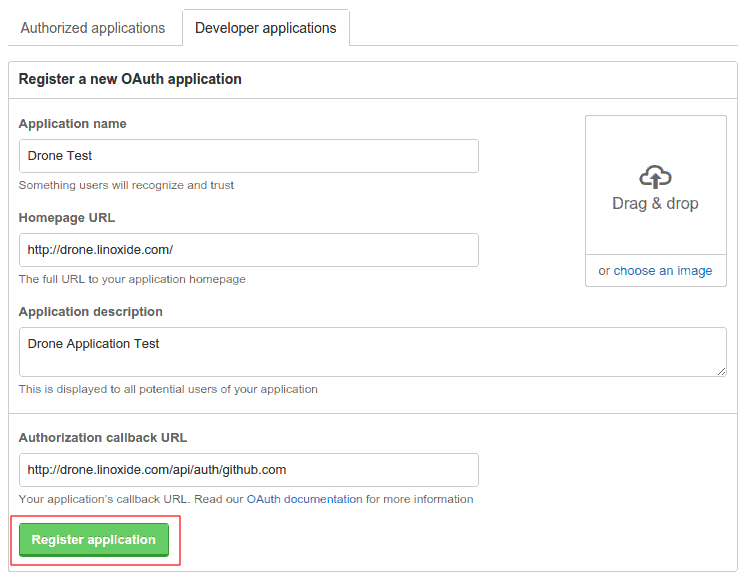
我们应该保证在应用配置项里设置了授权回调链接,链接看起来类似 http://drone.linoxide.com/api/auth/github.com。然后我们点击注册应用。所有都做好之后我们会看到我们需要在我们 Drone 配置文件里配置客户端 ID 和客户端密钥。
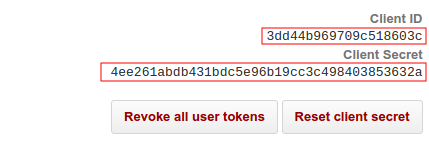
在这些都完成之后我们需要使用文本编辑器编辑 drone 配置文件,比如使用下面命令。
代码如下:
# nano /etc/drone/drone.toml
然后我们会在 drone 配置文件里面找到[github] 部分,紧接着是下面所示配置内容
代码如下:
[github]
client="3dd44b969709c518603c"
secret="4ee261abdb431bdc5e96b19cc3c498403853632a"
# orgs=[]
# open=false
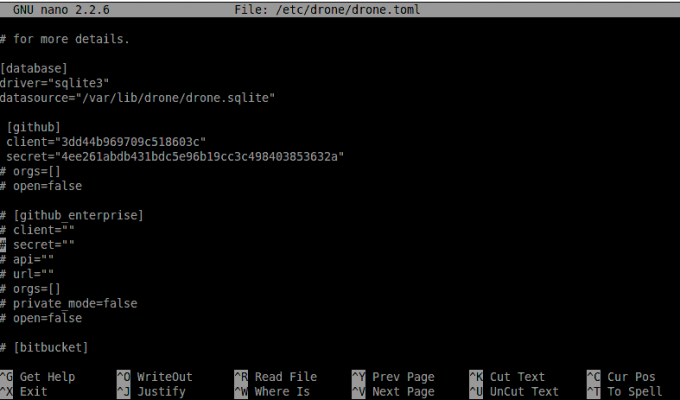
6. 配置 SMTP 服务器
如果我们想让 drone 使用 email 发送通知,那么我们需要在 SMTP 配置里面设置我们 SMTP 服务器。如果我们已经有了一个 SMTP 服务,那就只需要简单使用它配置文件就行了,但是因为我们没有一个 SMTP 服务器,我们需要安装一个 MTA 比如 Postfix,然后在 drone 配置文件里配置好 SMTP。
Ubuntu
在 ubuntu 里使用下面 apt 命令安装 postfix。
代码如下:
# apt-get install postfix
CentOS
在 CentOS 里使用下面 yum 命令安装 postfix。
代码如下:
# yum install postfix
安装好之后,我们需要编辑我们 postfix 配置文件。
代码如下:
# nano /etc/postfix/main.cf
然后我们要把 myhostname 值替换为我们自己 FQDN,比如 drone.linoxide.com。
代码如下:
myhostname = drone.linoxide.com
现在开始配置 drone 配置文件里 SMTP 部分。
代码如下:
# nano /etc/drone/drone.toml
找到[smtp] 部分补充上下面内容。
代码如下:
[smtp]
host = "drone.linoxide.com"
port = "587"
from = "root@drone.linoxide.com"
user = "root"
pass = "password"
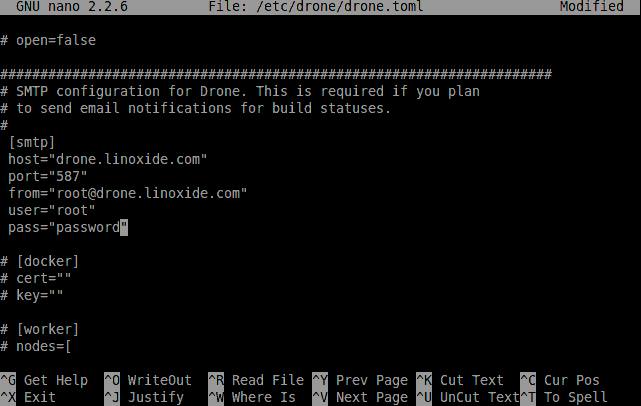
注意:这里 user 和 pass 参数强烈推荐一定要改成某个具体用户配置。
7. 配置 Worker
如我们所知 drone 利用了 docker 完成构建、测试任务,我们需要把 docker 配置为 drone worker。要完成这些需要修改 drone 配置文件里[worker] 部分。
代码如下:
# nano /etc/drone/drone.toml
然后取消底下几行注释并且补充上下面内容。
代码如下:
[worker]
nodes=[
"unix:///var/run/docker.sock",
"unix:///var/run/docker.sock"
]
这里我们只设置了两个节点,这意味着上面配置文件只能同时执行2 个构建操作。要提高并发性可以增大节点值。
代码如下:
[worker]
nodes=[
"unix:///var/run/docker.sock",
"unix:///var/run/docker.sock",
"unix:///var/run/docker.sock",
"unix:///var/run/docker.sock"
]
使用上面配置文件 drone 被配置为使用本地 docker 守护程序可以同时构建4个任务。
8. 重启 Drone
最后,当所有安装和配置都准备好之后,我们现在要在本地 linux 机器上启动 drone 服务器。
Ubuntu
因为 ubuntu 14.04 使用了 sysvinit 作为默认初始化系统,所以只需要简单执行下面 service 命令就可以启动 drone 了。
代码如下:
# service drone restart
要让 drone 在系统启动时也自动运行,需要运行下面命令。
代码如下:
# update-rc.d drone defaults
CentOS
因为 CentOS 7使用 systemd 作为初始化系统,所以只需要运行下面 systemd 命令就可以重启 drone。
代码如下:
# systemctl restart drone
要让 drone 自动运行只需要运行下面命令。
代码如下:
# systemctl enable drone
9. 添加防火墙例外规则
众所周知 drone 默认使用了80 端口而我们又没有修改它,所以我们需要配置防火墙程序允许80 端口(http)开放并允许其他机器可以通过网络连接。
Ubuntu 14.04
iptables 是最流行防火墙程序,并且 ubuntu 默认安装了它。我们需要修改 iptable 以暴露端口80,这样我们才能让 drone web 界面在网络上被大家访问。
复制代码
代码如下:
# iptables -A INPUT -p tcp -m tcp --dport 80 -j ACCEPT
# /etc/init.d/iptables save
CentOS 7
因为 CentOS 7 默认安装了 systemd,它使用 firewalld 作为防火墙程序。为了在 firewalld 上打开80端口(http 服务),我们需要执行下面命令。
复制代码
代码如下:
# firewall-cmd --permanent --add-service=http
success
# firewall-cmd --reload
success
10. 访问 web 界面
现在我们将在我们最喜欢浏览器上通过 web 界面打开 drone。要完成这些我们要把浏览器指向运行 drone 服务器。因为 drone 默认使用80 端口而我们有没有修改过,所以我们只需要在浏览器里根据我们配置输入http://ip-address/ 或 http://drone.linoxide.com 就行了。在我们正确完成了上述操作后,我们就可以看到登录界面了。
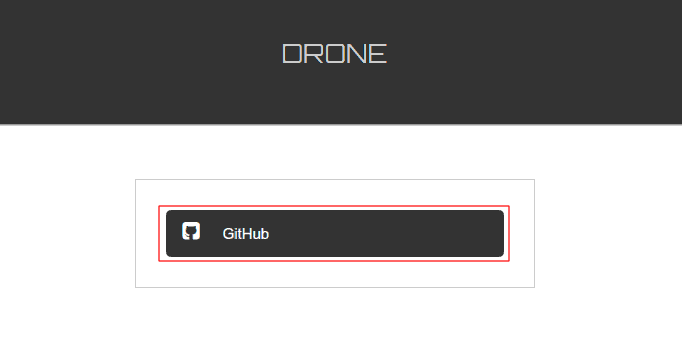
因为在上面步骤里配置了 Github,我们现在只需要简单选择 github 然后进入应用授权步骤,这些完成后我们就可以进入工作台了。
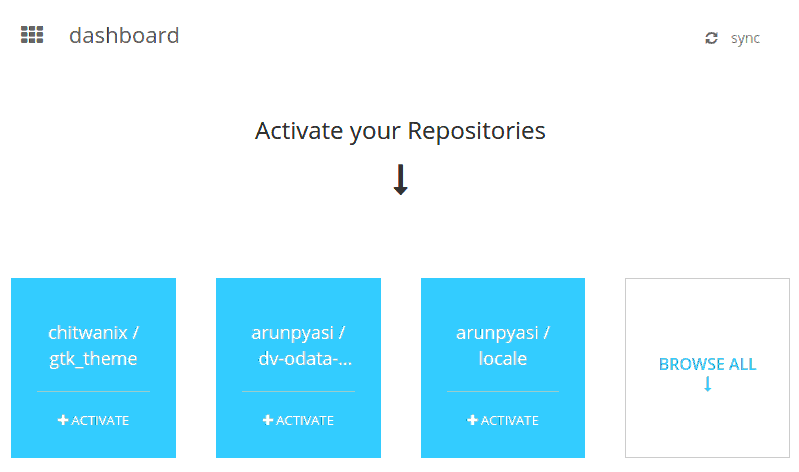
这里它会同步我们在 github 上代码库,然后询问我们要在 drone 上构建那个代码库。
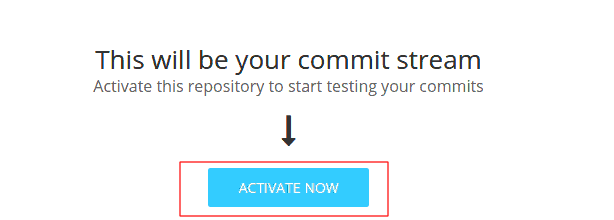
这一步完成后,它会询问我们在代码库里添加.drone.yml 文件新名称,并且在这个文件里定义构建过程和配置项,比如使用那个 docker 镜像,执行那些命令和脚本来编译,等等。
我们按照下面内容来配置我们.drone.yml。
复制代码
代码如下:
image: python
script:
- python helloworld.py
- echo "Build has been completed."
这一步完成后我们就可以使用 drone 应用里 YAML 格式配置文件来构建我们应用了。所有对代码库提交和改变此时都会同步到这个仓库。一旦提交完成了,drone 就会自动开始构建。
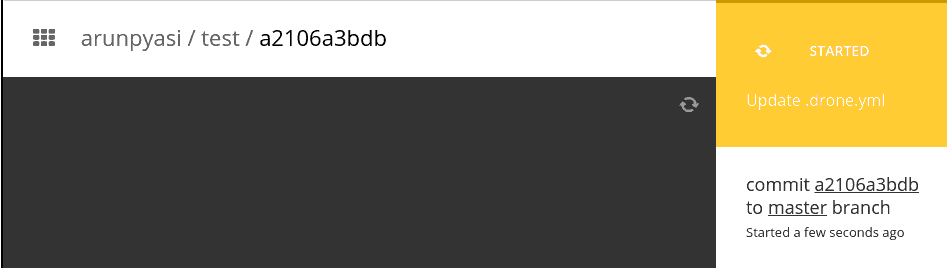
所有操作都完成后,我们就能在终端看到构建结果了。